Izlabojiet Google Chrome diska pilnas lejupielādes kļūdu
Miscellanea / / April 05, 2023
Google Chrome diska pilnas lejupielādes kļūda ir izplatīta Chrome kļūda, un tā parasti rodas, ja diskā pietrūkst vietas, lai lejupielādētu failus no interneta. Lielāko daļu laika šī kļūda tiks novērsta, ja atbrīvosit vietu savā sistēmā. Tomēr var būt dažādas pamatproblēmas, kuru dēļ faila lejupielādes laikā bez iemesla var rasties aizliegta kļūda Chrome lejupielādei. Varat izmēģināt dažādas metodes labojiet Chrome lejupielādes kļūdu datorā, kā aprakstīts tālāk. Turpiniet lasīt, lai uzzinātu metodes, kā novērst Chrome diska pilna kļūda.

Satura rādītājs
- Kā labot Google Chrome diska pilnas lejupielādes kļūdu
- 1. metode: iztukšojiet atkritni
- 2. metode: veiciet diska tīrīšanu
- 3. metode: notīriet pārlūkprogrammas kešatmiņu
- 4. metode: atspējojiet pārlūkprogrammas paplašinājumus
- 5. metode: atiestatiet Google Chrome
- 6. metode: atkārtoti instalējiet pārlūku Google Chrome
- 7. metode: izmantojiet citu pārlūkprogrammu
Kā labot Google Chrome diska pilnas lejupielādes kļūdu
Google Chrome diska pilnas lejupielādes kļūdai var būt dažādi iemesli, daži no iespējamiem iemesliem ir minēti šeit.
- Šo kļūdu var izraisīt pārāk daudz failu datorā, kas var aizņemt nevajadzīgu vietu.
- Šo kļūdu var izraisīt arī pārslogots datora cietais disks.
- Pārmērīgs kešatmiņas datu apjoms pārlūkprogrammā Google Chrome ir arī izplatīts šīs kļūdas iemesls.
- Bojāts Chrome paplašinājums dažkārt ir arī atbildīgs par pilnā diska problēmām.
- Dažreiz problēma ir saistīta ar pārlūkprogrammu, un tā var nenotikt citās pārlūkprogrammās
- Šo kļūdu var izraisīt arī nepareizi Chrome iestatījumi
- Šo problēmu izraisījušas arī problēmas ar Chrome iestatīšanu.
Šajā rokasgrāmatā mēs apspriedīsim dažādas metodes, kā novērst Google Chrome diska pilnas lejupielādes kļūdu.
1. metode: iztukšojiet atkritni
Kad rodas Google Chrome diska pilnas lejupielādes kļūda, vispirms ir jāpārbauda, vai datora krātuvē tiešām trūkst vietas. Tas parasti ir visizplatītākais Chrome lejupielādes kļūdu iemesls. Ja tā ir, apsveriet iespēju atbrīvot vietu, dzēšot nevajadzīgos failus, kas varētu aizņemt vietu, lai novērstu Chrome lejupielādes neizdevušos aizliegto problēmu. Varat arī mēģināt iztīrīt atkritni, lai sistēmā atbrīvotu vairāk vietas, lai novērstu Google Chrome failu lejupielādes problēmu.
1. Atrodiet un veiciet dubultklikšķi uz Atkritne no darbvirsmas.
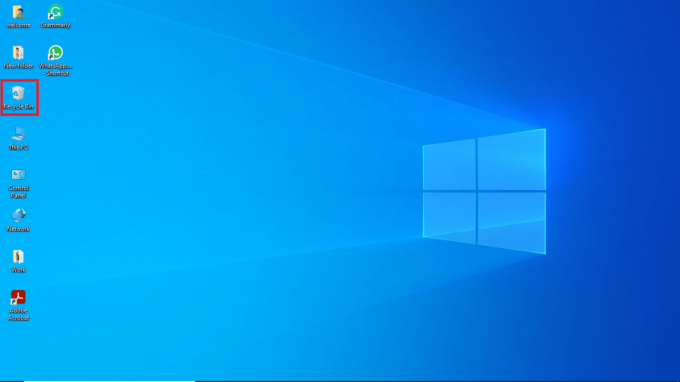
2. Šeit atrodiet un noklikšķiniet uz Atkritnes rīki zem Pārvaldīt cilne.

3. Tagad noklikšķiniet uz Iztukšojiet atkritni.
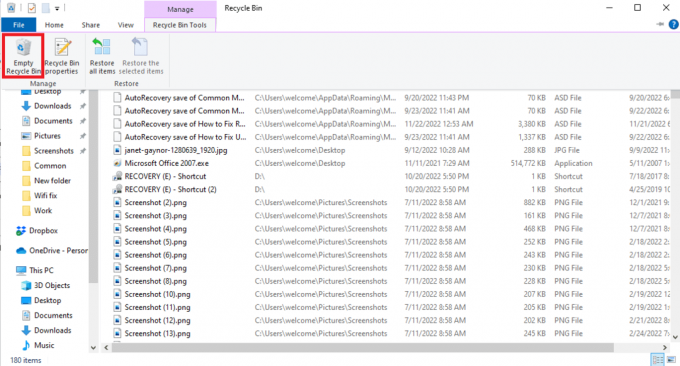
4. Visbeidzot noklikšķiniet uz Jā lai apstiprinātu procesu.
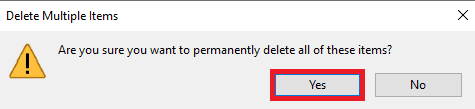
2. metode: veiciet diska tīrīšanu
Daudzi lietotāji atklāja, ka problēmu dažkārt izraisīja pārslogots cietais disks, un, atbrīvojot vietu cietajā diskā, problēma tika novērsta. Jūs varat sekot līdzi Kā izmantot diska tīrīšanu operētājsistēmā Windows 10 rokasgrāmata, lai ievērotu metodes, kā droši atbrīvot datora cieto disku.

Lasi arī:Kā veikt Chrome Openload labojumu
3. metode: notīriet pārlūkprogrammas kešatmiņu
Bieži vien liekie kešatmiņas faili jūsu pārlūkprogrammā, piemēram, Google Chrome, var izraisīt dažādas problēmas, meklējot tīmeklī. Ja kešatmiņas faili tiek bojāti vai pārlūkprogramma ir pārslogota ar šiem failiem, tie var izraisīt kļūdas, piemēram, lēnu veiktspēju un pilna diska kļūdas. Izpildiet darbības, kas norādītas šeit norādītajā saitē notīriet kešatmiņas failus Google Chrome lietotnē.

Ja šī metode neatrisina Chrome lejupielādes neizdevās aizliegto problēmu, mēģiniet pāriet uz nākamo metodi, lai novērstu Google Chrome failu lejupielādes problēmu.
4. metode: atspējojiet pārlūkprogrammas paplašinājumus
Pārlūka paplašinājumi ir svarīgi rīki, kas var palīdzēt jums pārvietoties pa tīmekļa vietni, padarot darbu vieglāku. Pārlūkā Google Chrome ir pieejami visu veidu paplašinājumi, sākot no paplašinājumiem, kas nodrošina atlaides iepirkšanās tiešsaistē, līdz paplašinājumiem, kas palīdz lejupielādēt YouTube videoklipus. Tomēr dažreiz šie paplašinājumi var traucēt Chrome iestatījumiem un izraisīt dažādas kļūdas, tostarp Google Chrome diska pilnas lejupielādes kļūdu. Tāpēc, ja šī kļūda joprojām tiek rādīta, mēģiniet noņemt dažus izmantotos paplašinājumus.
1. Atver savu Interneta pārlūks no sākuma izvēlnes.

2. Pārlūka loga augšējā labajā stūrī noklikšķiniet uz Izvēlne iespējas.
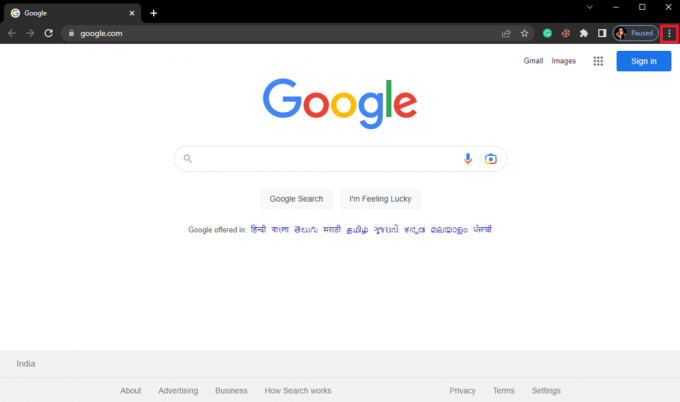
3. Šeit, noklikšķiniet uz Vairāk rīku un pēc tam noklikšķiniet uz Paplašinājumi.
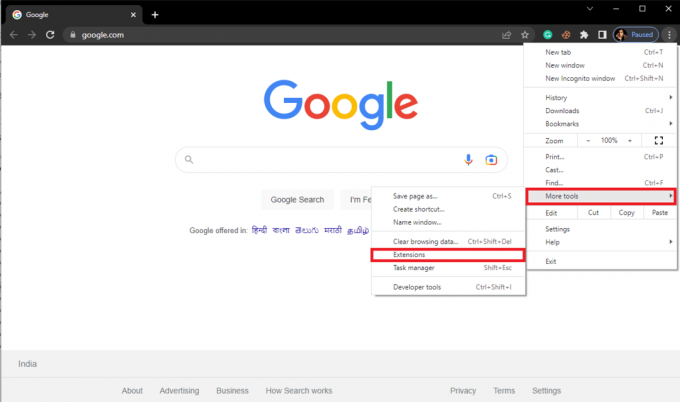
4. Pārslēgt izslēgts visus nevajadzīgos un reklāmu bloķētāju paplašinājumus, lai tos atspējotu.

Lasi arī:Novērsiet Chrome bloķēšanas lejupielādes problēmu
5. metode: atiestatiet Google Chrome
Google Chrome diska pilnas lejupielādes kļūda var rasties, ja tiek veiktas izmaiņas Chrome iestatījumos. Ja nevarat izdomāt, kā atsaukt izmaiņas, lai novērstu Google Chrome nelejupielādes problēmu. Varat mēģināt atiestatīt pārlūkā Chrome noklusējuma iestatījumus, lai novērstu Chrome lejupielādes neizdevās aizliegto problēmu.
1. Atvērt Google Chrome no Sākt izvēlne.
2. Noklikšķiniet uz Izvēlnes opcijas no loga augšējās labās puses.
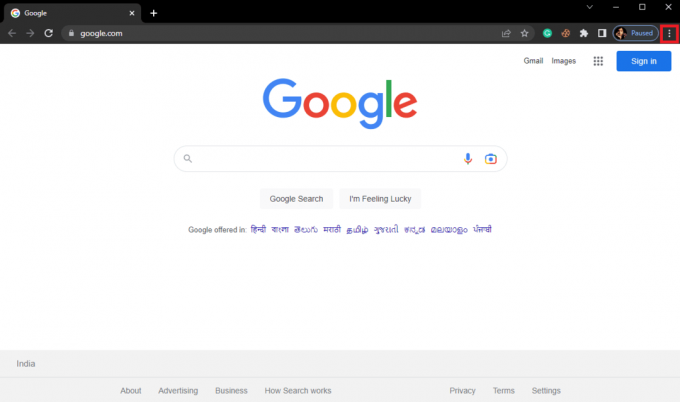
3. Šeit noklikšķiniet uz Iestatījumi.
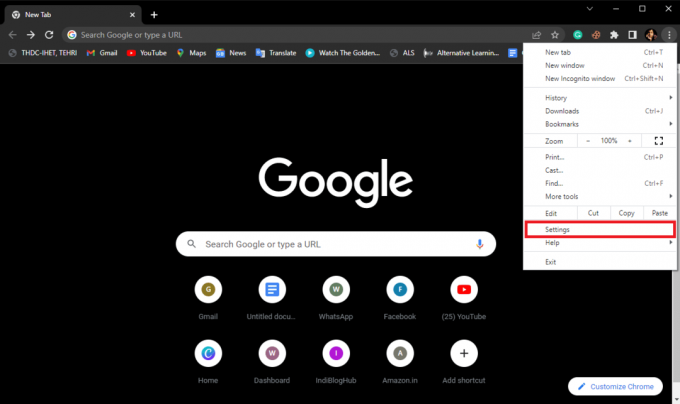
4. Tagad dodieties uz Atiestatiet un notīriet.

5. Tagad noklikšķiniet uz Atjaunojiet iestatījumus uz to sākotnējiem noklusējuma iestatījumiem pogu.

6. Visbeidzot noklikšķiniet uz Atiestatīt iestatījumus pogu, lai atiestatītu Google Chrome noklusējuma iestatījumus.
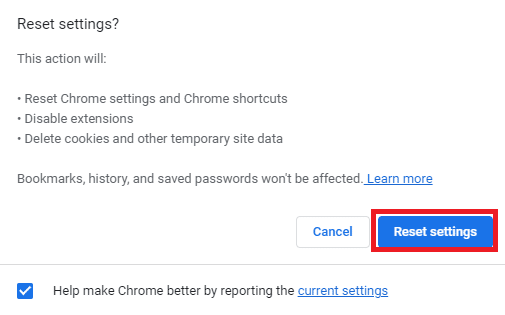
Lasi arī:Labojiet trūkstošos Google Chrome bieži apmeklēto vietņu datus
6. metode: atkārtoti instalējiet pārlūku Google Chrome
Ja neviena no iepriekš minētajām metodēm nedarbojas un joprojām tiek parādīts Chrome diska pilnas lejupielādes kļūdas ziņojums. Varat mēģināt novērst Chrome lejupielādes kļūdu, atkārtoti instalējot Google Chrome savā datorā.
1. Nospiediet pogu Windows + I taustiņi vienlaikus atvērt Iestatījumi.
2. Šeit, noklikšķiniet uz Lietotnes.
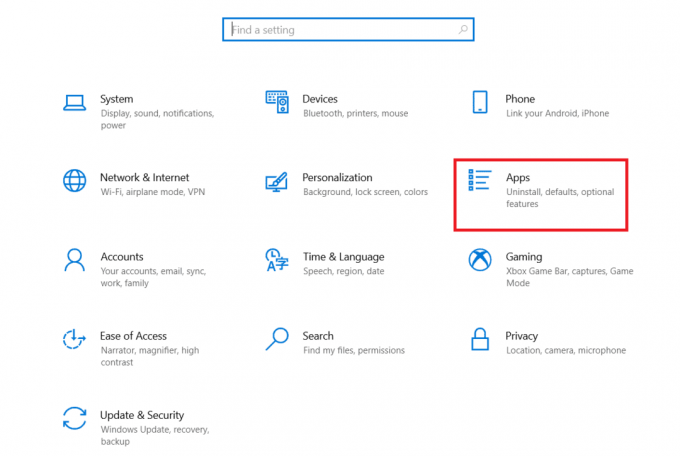
3. Tagad dodieties uz un noklikšķiniet uz Google Chrome un noklikšķiniet Atinstalēt.
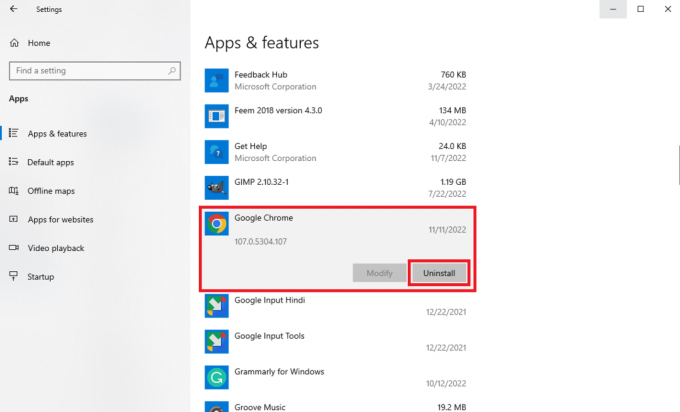
4. Klikšķiniet uz Atinstalēt lai apstiprinātu procesu.

5. Klikšķis Jā apstiprinājuma uznirstošajā logā.
6. Visbeidzot noklikšķiniet uz Atinstalēt lai apstiprinātu atinstalēšanu Google Chrome.
7. Tagad nospiediet Windows + R taustiņi kopā, lai atvērtu Skrien dialoglodziņš.
8. Lūk, ierakstiet %localappdata% un nospiediet Ievadiet atslēgu uzsākt Vietējie lietotņu dati mapi.
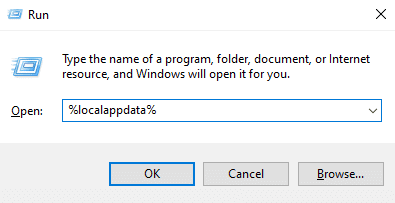
9. Šeit veiciet dubultklikšķi uz Google mapi, lai to atvērtu.
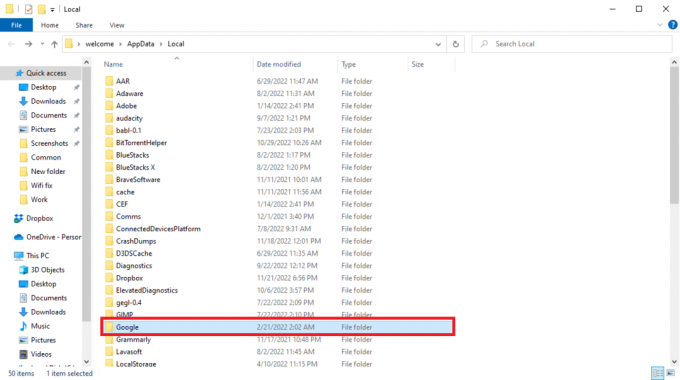
10. Atrodiet un ar peles labo pogu noklikšķiniet uz Chrome mapi un noklikšķiniet uz Dzēst.

11. Tagad atveriet Skrien dialoglodziņš, ierakstiet %aplikācijas dati% un nospiediet Ievadiet atslēgu uzsākt AppData viesabonēšana mapi.
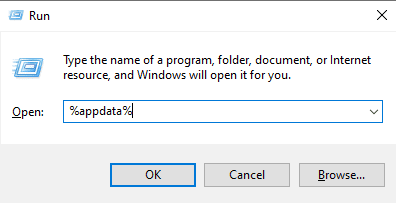
12. Sekojiet 9. darbība un 10 lai izdzēstu Chrome mape, ja tāda ir.
13. Tad restartējiet datoru.
14. Atveriet datora pārlūkprogrammu un apmeklējiet oficiālā Chrome vietne.
15. Klikšķis Lejupielādēt Chrome pogu, lai lejupielādētu Chrome.

16. Palaidiet iestatīšanas fails no lejupielādētās vietas un izpildiet ekrānā redzamos norādījumus, lai instalētu Chrome.
Lasi arī:Novērsiet Shockwave Flash avārijas pārlūkā Chrome
7. metode: izmantojiet citu pārlūkprogrammu
Daudzi lietotāji, kuri saņēma šo kļūdu, atklāja, ka tā var būt saistīta ar pārlūkprogrammu, un ar to neko daudz nevar darīt. Ja neviena no metodēm jums nedarbojas, varat mēģināt izmantot citu pārlūkprogrammu, lai izvairītos no šīs kļūdas. Dažas no populārākajām tīmekļa pārlūkprogrammām, izņemot Chrome, ir tādas Mozilla Firefox, Microsoft Edge utt.
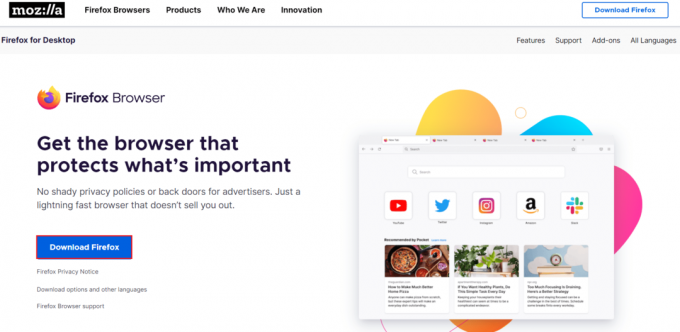
Bieži uzdotie jautājumi (FAQ)
Q1. Kāpēc Google Chrome nelejupielādē failus?
Ans. Viens no biežākajiem iemesliem, kāpēc pārlūks Google Chrome nelejupielādē failus jūsu datorā, ir tas, ka jūsu datora diskā ir pilna vieta. To var novērst, no datora noņemot nevajadzīgos failus.
Q2. Kas izraisa pilnas diska lejupielādes kļūdas pārlūkā Chrome?
Ans. Pilnas diska lejupielādes kļūdām var būt dažādi iemesli, piemēram, bojāta vai pārmērīga kešatmiņa un sīkfaili jūsu pārlūkprogrammā. Lai atrisinātu šo problēmu, no pārlūkprogrammas varat izdzēst kešatmiņas failus un sīkfailus.
Q3. Ko darīt, ja diskā ir pilna vieta?
Ans. Ja diskā ir beigusies vieta, varat mēģināt iztukšot atkritni vai veikt diska tīrīšanu.
Ieteicams:
- Kā izdzēst Rakuten kontu
- Labojiet sistēmas pakalpojuma izņēmumu operētājsistēmā Windows 10 vai 11
- Izlabojiet kļūdu Google Chrome serverī, kurā nav nosūtīti dati
- Novērsiet negaidītu kļūdu, radās Chrome OS atkopšana
Mēs ceram, ka šī rokasgrāmata jums bija noderīga un jūs varējāt to novērst Google Chrome diska pilnas lejupielādes kļūda. Pastāstiet mums, kura metode jums bija vislabākā. Ja jums ir kādi ieteikumi vai jautājumi, lūdzu, informējiet mūs komentāru sadaļā.

Elons Dekers
Īlons ir TechCult tehnoloģiju rakstnieks. Viņš raksta pamācības jau aptuveni 6 gadus un ir aptvēris daudzas tēmas. Viņam patīk apspriest tēmas, kas saistītas ar Windows, Android, kā arī jaunākos trikus un padomus.



